يحتوي Windows 10 على الكثير من ميزات الأمان المضمنة. عند إعداده لأول مرة ، ستحتاج إلى اختيار كلمة مرور Windows. للأسف ، معظم الناس ليسوا سعداء بهذا الأمر أو يقررون أن يكونوا كسالى: يختارون أشياء بسيطة مثل 12345 أو اسم حيوان أليف. لا يوجد شيء آمن حول هذا. بالتأكيد ، قد يكون الأمر "أسهل" أو "أسرع" ، لكنه بالتأكيد غير آمن.
لنفترض أن الكمبيوتر المحمول أو الكمبيوتر المكتبي الخاص بك قد سُرق. ما مدى سرعة اختراق اللص لكلمة المرور البسيطة برأيك؟ يمكنهم الوصول بعد ذلك كل شىء، بما في ذلك جميع الخدمات المصرفية ومعلومات الدفع المحفوظة.
قبل أن أوضح لك كيفية قفل جهازك ، سأوضح لك كيفية تغيير كلمة مرورك إلى شيء أكثر أمانًا.
كيفية تغيير كلمة المرور الخاصة بك لنظام التشغيل Windows 10
انقر على يبدأ الزر الموجود أسفل يسار الشاشة ثم اختر القليل "إعدادات" علامة الترس.
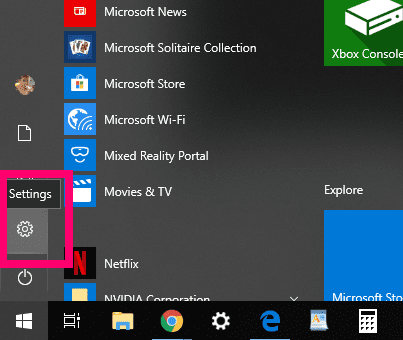
بعد ذلك ، انقر فوق "حسابات."
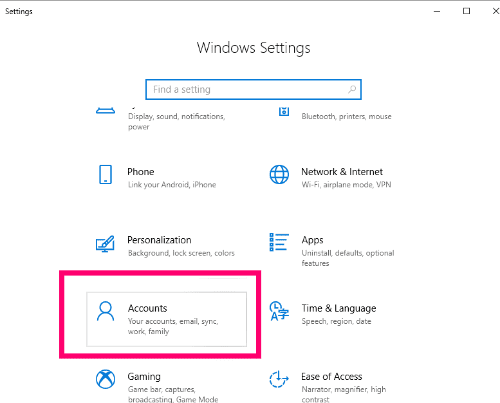
على اليسار ، اختر "خيارات تسجيل الدخول" لفتح الطرق المختلفة التي يمكنك من خلالها إعداد كلمة مرور. ستلاحظ أنه يمكنك تغيير كلمة المرور أو اختيار رقم التعريف الشخصي أو استخدام صورة مفضلة. اختر بحكمة: بغض النظر عن الخيار الذي تختاره ، يجب أن يكون آمنًا. في هذا البرنامج التعليمي ، سنقوم ببساطة بتغيير كلمة المرور التي قمت بإعدادها بالفعل على هذا الجهاز.
انقر فوق المربع الذي يقول "يتغيرون" تحت "تغيير كلمة مرور حسابك." سيتم فتح مربع يطالبك بإدخال كلمة مرور Windows الحالية.
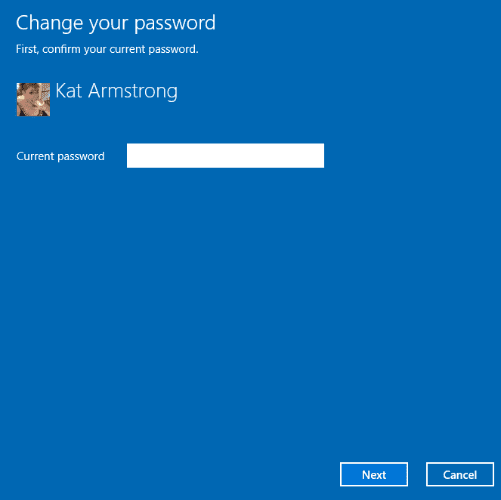
سيطلب منك المربع التالي إدخال كلمة المرور الجديدة وتأكيدها وإنشاء تلميح لكلمة المرور. يُرجى إنشاء شيء ما ستتذكره ولكنه آمن. استخدم مزيجًا من الأحرف الكبيرة والصغيرة والأرقام والرموز. لا تستخدم أبدًا اسم طفل أو حيوان أليف أو اسم عائلة والدتك. يتم العثور على هذه الأنواع من الأشياء بسهولة بواسطة المتسللين أو اللصوص.
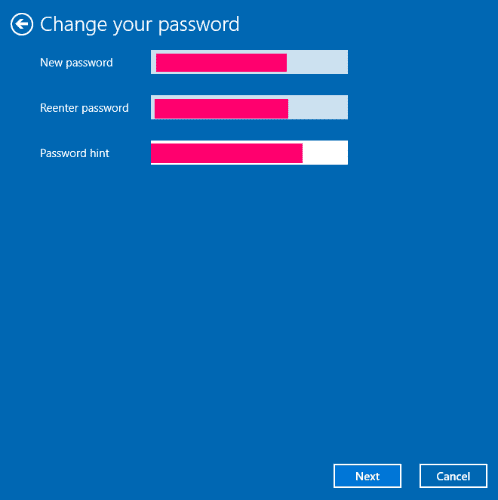
مرة أخرى ، يمكنك اختيار ملف "كلمة مرور الصورة" الخيار ، بدلاً من ذلك: فقط انقر فوق "يضيف" تحت "قم بتسجيل الدخول إلى Windows باستخدام صورة مفضلة." سيطلب منك أولاً التحقق من كلمة مرور Windows الحالية.
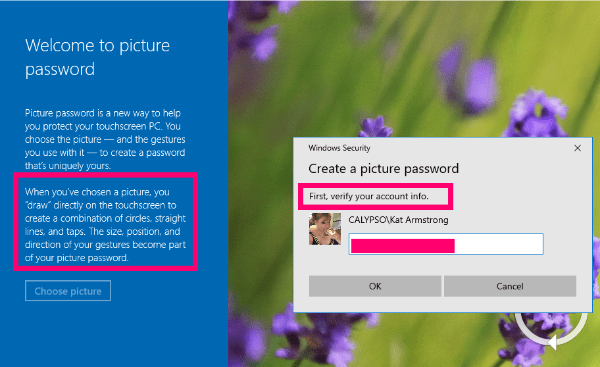
الشيء التالي الذي ستفعله هو اختيار صورة من جهاز الكمبيوتر الخاص بك... ولكن هذا ليس كل شيء. بمجرد القيام بذلك ، سيُطلب منك النقر و "الرسم" على الصورة لإنشاء نمط معين من الخطوط والدوائر المستقيمة أعلى صورتك. هذه الطريقة في الواقع أكثر أمانًا من كلمة مرور بسيطة ، ولكن يجب أن تكون قادرًا على تذكر المكان الذي نقرت عليه ورسمته!
الآن بعد أن أغلقت جهاز الكمبيوتر الخاص بك باستخدام كلمة مرور أو صورة رائعة ، فلنلقِ نظرة على الطرق التي يمكنك من خلالها قفل جهاز الكمبيوتر بسرعة عندما تضطر إلى الابتعاد عنه.
كيفية قفل نظام التشغيل Windows 10 بسرعة
- ضرب "شبابيك" مفتاح و "L" مفتاح في نفس الوقت. سيتم قفل الكمبيوتر حتى تقوم بإدخال كلمة المرور الخاصة بك.
- ضرب "كنترول،""ALT" و "DEL" مفاتيح معًا. في القائمة المنبثقة ، انقر فوق "قفل" اختيار.
- انقر على "يبدأ" الزر الموجود في الجزء السفلي الأيسر من الشاشة. عندما تنبثق القائمة ، اختر رمز المستخدم أو الصورة ثم انقر فوق "قفل."
ما الذي يمكنني مساعدتك به أكثر فيما يتعلق بتأمين Windows 10 من أعين المتطفلين من أجلك؟
حوسبة آمنة سعيدة!